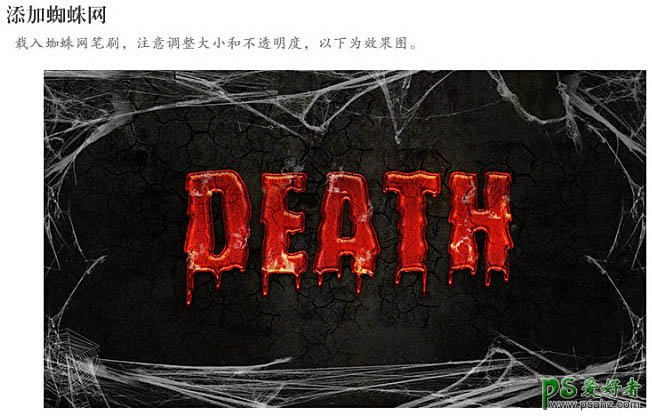当前位置:PS爱好者教程网主页 > PS文字特效 > 教程
Photoshop滴血字制作教程:设计超酷的死亡血迹文字特效实例(4)
时间:2014-12-09 14:11 来源:PS文字特效教程 作者:滴血字制作教程 阅读:次
6、制作纹理:将之前用到的背景纹理复制一层,放到文字图层的上方,该图层为“叠加”,然后创建文字图层的蒙版,适当降低不透明度。
7、文字特效大致已经出来了,为了增添整体的质感,可以通过使用画笔工具进一步调整明暗关系。具体操作:选择柔角笔刷,颜色:#fabd39,适当降低不透明度,然后在文字的边缘涂抹,最后将此层的图层模式改为“叠加”并适当降低不透明度。
8、接下来为其添加燃烧效果,载入烟雾笔刷,在相对应文字涂上即可。
9、载入蜘蛛网笔刷,注意调整大小和不透明度,以下为效果图。
10、整个效果基本已经制作完毕,剩下的就是做一些润色的处理。
最新教程
推荐教程